Ce paramètre ne peut être appliqué à aucun de vos comptes - application Outlook ou Mail
Lorsque vous ouvrez l' application Windows 10 Mail(Windows 10 Mail app) ou Outlook pour configurer Email Security , vous pouvez recevoir une erreur — Ce paramètre ne peut être appliqué à aucun de vos comptes(This setting can’t be applied to any of your accounts ) lorsque vous essayez de modifier certains paramètres. Dans cet article, nous partageons ce que cela signifie et ce que vous pouvez faire à ce sujet lorsque vous le recevez sur Windows 10 Mail App .

Ce paramètre ne peut être appliqué à aucun de vos comptes
La première chose que vous devez savoir, c'est qu'il ne s'agit pas d'une erreur. C'est un message clair que les paramètres ne sont pas disponibles pour les comptes(not available for the accounts) que vous avez sur l'application Windows 10 Mail ou Outlook .
Pourquoi la sécurité des e- mails(Email) n'est- elle pas disponible pour votre compte de messagerie ?
La section Sécurité des e- mails(a) vous permet de modifier les options de S/MIME Digital signature and Encryption . Ces options ne sont disponibles que pour les types de compte prenant en charge ces fonctionnalités. Vous pouvez configurer en allant dans Settings > Email Sécurité des e-mails. Cependant, si vous ne voyez aucune option mais seulement un message indiquant que ce paramètre ne peut être appliqué à aucun de vos comptes, c'est parce qu'aucun des comptes configurés dans Windows 10 Mail ne le prend en charge.
Si votre compte l'aurait pris en charge, voici à quoi cela ressemblera. Ici, vous pouvez choisir de toujours signer avec S/MIME , de sélectionner automatiquement les certificats et d'activer le cryptage(Encryption) pour tous les e-mails.
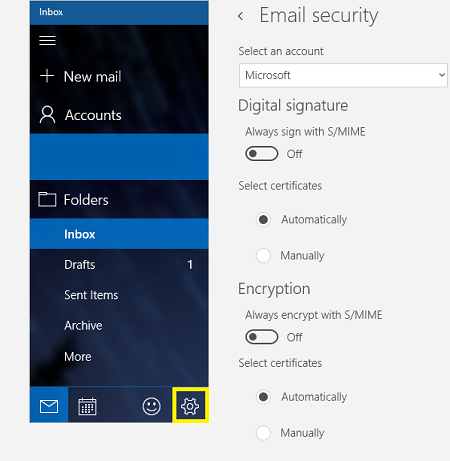
Cela dit, s'il est déjà activé pour vous, mais que vous ne pouvez pas le voir dans Windows 10 Mail , vous avez peu d'options. Vous pouvez essayer de réinstaller l' application Windows 10 Mail ou vérifier si les certificats sont installés. S'il est activé, vous pouvez configurer selon les options présentées dans l'image ci-dessus.
Prérequis(Pre-requisite) pour la signature numérique et le cryptage S/MIME Digital
Si vous doutez que si Windows 10 Mail le prend en charge, alors oui, c'est le cas. Cependant, S/MIME n'est activé que pour les comptes Exchange . Vous ne pouvez pas utiliser la signature et le chiffrement S/MIME avec un compte personnel tel qu'Outlook.com(Outlook.com)
Deuxièmement, vous devez avoir des certificats d'échange d'informations personnelles(Personal Information Exchange) ( PFX ) valides installés sur l'appareil. Pour obtenir ces certificats, il est préférable de contacter votre administrateur informatique. Ils doivent pouvoir créer des profils de certificat PFX dans (PFX)Configuration Manager ou Microsoft Intune .
Qu'entendez-vous par crypter les messages électroniques(Encrypt Email Messages) ?
S/MIME ou Secure/Multipurpose Internet Mail Extensions est un protocole largement utilisé et accepté pour l'envoi de messages chiffrés et signés numériquement. De nombreuses entreprises s'assurent de chiffrer leurs e-mails à l'aide de S/MIME , ou si vous utilisez Office 365 , vous disposez de la gestion des droits relatifs à l'information(Information Rights Management) .
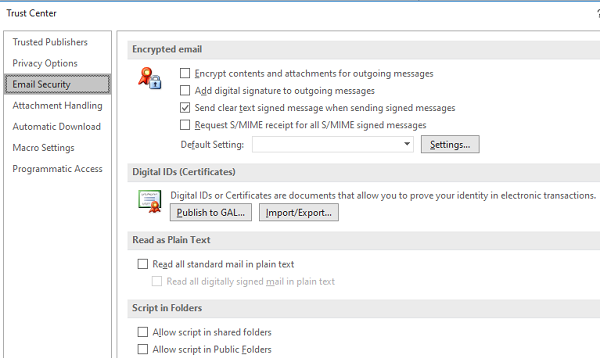
Si vous utilisez Outlook , il est disponible dans le Centre(Trust Center) de gestion de la confidentialité dans les options. Vous pouvez importer des certificats et choisir comment chiffrer les e-mails.
J'espère que le message a pu vous aider à comprendre pourquoi vous avez reçu l'erreur Ce paramètre ne peut être appliqué à aucun de vos comptes Erreur(Error) pour l' application Windows 10 Mail . Si vous essayiez de comprendre par curiosité, alors j'espère que vous le comprenez.
Cependant, si vous avez un compte Exchange pour lequel le S/MIME est activé, alors vérifiez avec les pré-requis.
Related posts
Outlook Impossible de se connecter à Yahoo Mail; Keeps Demander un mot de passe
New Mail, Calendar et People expériences dans Outlook.com
Comment insérer une case à cocher dans Outlook email and Mail app dans Windows 10
Comment récupérer le mot de passe Outlook account avec Mail PassView
Comment imprimer un email de Mail app and Outlook dans Windows 10
Recover Mots de passe de Mail Clients: Mail Password Decryptor
Fix Mail app error code 0x8007139f sous Windows 10/11
Présentation de Windows 8 : Le guide complet sur l'utilisation de l'application de messagerie
Comment changer de signature de courrier électronique dans Windows 10 Mail app
Présentation de Windows 8 : comment gérer la boîte de réception et les messages de votre application de messagerie
Comment utiliser Outlook.com pour importer le courrier POP3 dans le courrier Windows 8
Comment utiliser Mail Merge pour Letters dans Word
3 Ways Pour ajouter Yahoo Mail à Android
Comment s'inscrire de email account dans Mail app dans Windows 11
Activer, désactiver, gérer, utiliser les actions Swipe dans Mail app de Windows 10
Correction de l'erreur Yahoo Mail 0x8019019a
CORRECTIF : Erreur 0x80070490 dans Windows Update et l'application Mail
Présentation de Windows 8 : Comment renommer un compte dans Mail
Comment supprimer un email account de Mail app dans Windows 10
Fix Mail, Calendar et People Apps ne fonctionnent pas
